Ustawienie to może być określone przez administratora plików lub właściciela.
Aby właściciel mógł usunąć plik wydruku bezpiecznego, musi podać hasło dostępu do tego pliku. Jeśli właściciel nie pamięta hasła, administrator plików może je zmienić.
Administrator plików nie musi podawać hasła, aby usunąć pliki wydruku bezpiecznego.
![]() Zaloguj się jako administrator plików lub właściciel na panelu operacyjnym drukarki.
Zaloguj się jako administrator plików lub właściciel na panelu operacyjnym drukarki.
![]() Naciśnij przycisk [Narzędzia użytkownika] (
Naciśnij przycisk [Narzędzia użytkownika] (![]() ) w prawym górnym rogu ekranu, by zamknąć ekran początkowych ustawień.
) w prawym górnym rogu ekranu, by zamknąć ekran początkowych ustawień.
Jeśli pojawi się wiadomość “Nie masz uprawnień do używania tej funkcji.” naciśnij [Wyjście].
![]() Naciśnij przycisk [Ekran główny] (
Naciśnij przycisk [Ekran główny] (![]() ) u dołu ekranu (na środku).
) u dołu ekranu (na środku).
![]() Naciśnij ikonę [Drukarka].
Naciśnij ikonę [Drukarka].
![]() Naciśnij przycisk [Drukuj zadania].
Naciśnij przycisk [Drukuj zadania].
![]() Naciśnij przycisk [Zadanie wydruku bezpiecznego].
Naciśnij przycisk [Zadanie wydruku bezpiecznego].
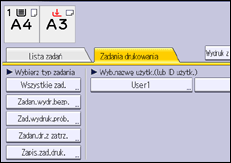
![]() Wybierz plik.
Wybierz plik.
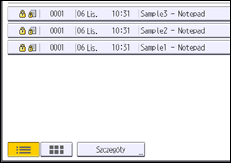
![]() Naciśnij przycisk [Usuń].
Naciśnij przycisk [Usuń].
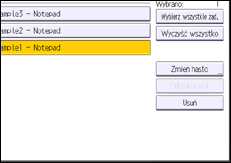
![]() Jeśli pojawi się ekran z poleceniem podania hasła, wprowadź hasło, a następnie naciśnij [OK].
Jeśli pojawi się ekran z poleceniem podania hasła, wprowadź hasło, a następnie naciśnij [OK].
Ekran do wprowadzenia hasła nie pojawi się, jesli administrator pliku jest zalogowany.
![]() Naciśnij [Tak].
Naciśnij [Tak].
![]() Wyloguj się.
Wyloguj się.
![]()
Urządzenie można skonfigurować w taki sposób, by zapisane pliki były usuwane automatycznie, ustawiając opcję "Autom. usuwanie tymcz. zadań drukowania" na [Włączone]. Aby uzyskać szczegółowe informacje na temat funkcji Autom. usuwanie tymcz. zadań drukowania, patrz Drukarka.
Można to również określić za pomocą oprogramowania Web Image Monitor. Szczegółowe informacje można znaleźć w dziale Pomocy programu Web Image Monitor.
